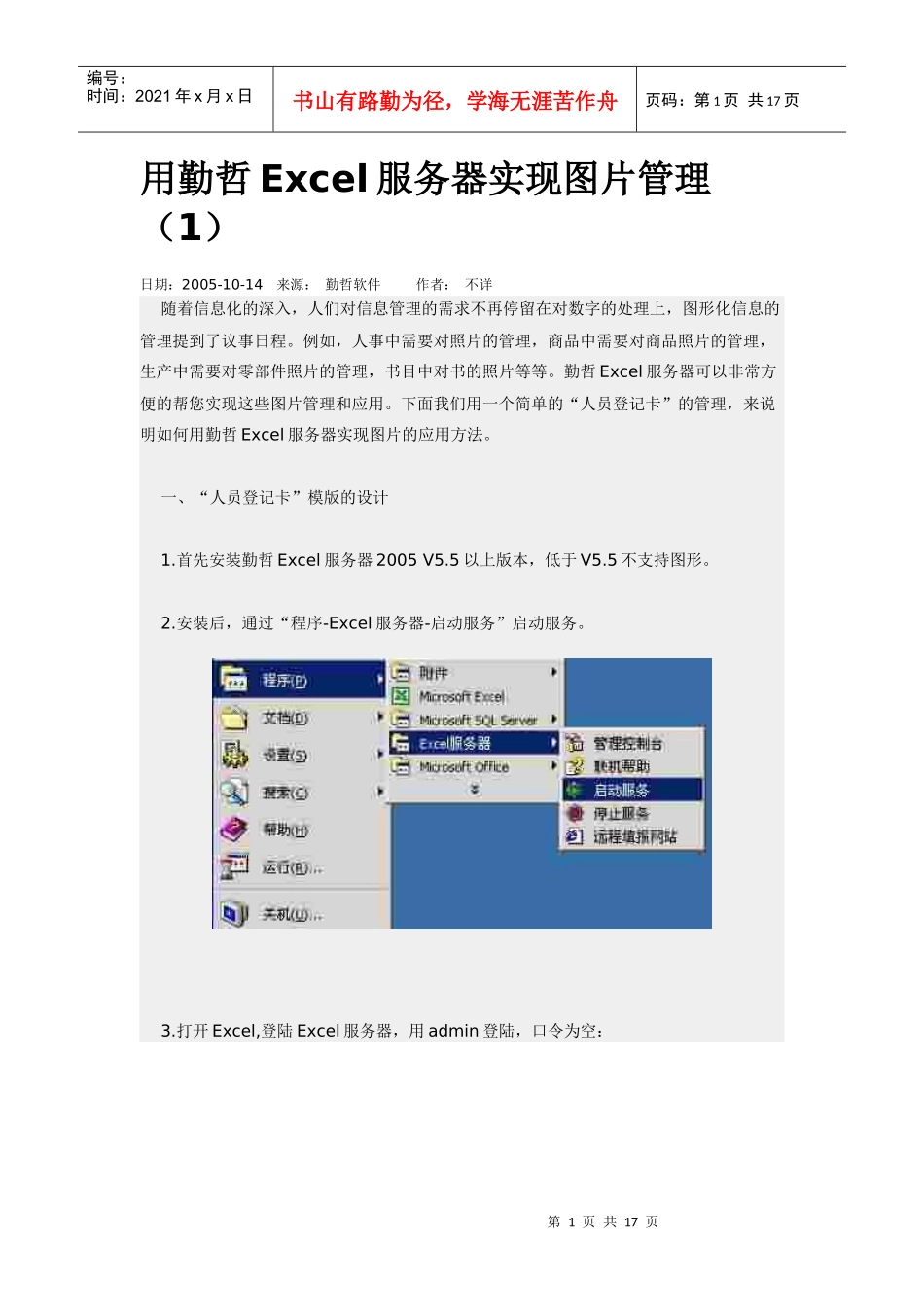第1页共17页编号:时间:2021年x月x日书山有路勤为径,学海无涯苦作舟页码:第1页共17页用勤哲Excel服务器实现图片管理(1)日期:2005-10-14来源:勤哲软件作者:不详随着信息化的深入,人们对信息管理的需求不再停留在对数字的处理上,图形化信息的管理提到了议事日程。例如,人事中需要对照片的管理,商品中需要对商品照片的管理,生产中需要对零部件照片的管理,书目中对书的照片等等。勤哲Excel服务器可以非常方便的帮您实现这些图片管理和应用。下面我们用一个简单的“人员登记卡”的管理,来说明如何用勤哲Excel服务器实现图片的应用方法。一、“人员登记卡”模版的设计1.首先安装勤哲Excel服务器2005V5.5以上版本,低于V5.5不支持图形。2.安装后,通过“程序-Excel服务器-启动服务”启动服务。3.打开Excel,登陆Excel服务器,用admin登陆,口令为空:第2页共17页第1页共17页编号:时间:2021年x月x日书山有路勤为径,学海无涯苦作舟页码:第2页共17页4.点击“模版”-“新建模版”:5.出现“新建模版”界面,选择默认项“建立新表单模版”,点击“确定”:第3页共17页第2页共17页编号:时间:2021年x月x日书山有路勤为径,学海无涯苦作舟页码:第3页共17页6.输入“报表编号”和“报表名称”,注意:不能与已有的模版重复。点击“初始填报权限”:7.确定“初始填报权限”,该权限确定本模版是出现在符合“填报单位”和“角色”的用户的“我的工作台”中。第4页共17页第3页共17页编号:时间:2021年x月x日书山有路勤为径,学海无涯苦作舟页码:第4页共17页本例中全选。接着点击“最终查阅权限”。8.“最终查阅权限”是指可以在“报表查阅”中查询,以及可以引用数据的“部门”和“角色”:第5页共17页第4页共17页编号:时间:2021年x月x日书山有路勤为径,学海无涯苦作舟页码:第5页共17页点击“确定”。9.画出“人员登记卡”,点击“保存”。用勤哲Excel服务器实现图片管理(2)日期:2005-10-14来源:天空软件作者:不详二、基础信息建立在登记过程中,我们需要对性别、部门、职务、学历等进行规范,因此,需要用到数据规范的概念。数据规范在“管理控制台”中设置。1.打开“程序-Excel服务器-管理控制台”第6页共17页第5页共17页编号:时间:2021年x月x日书山有路勤为径,学海无涯苦作舟页码:第6页共17页2.鼠标右键点击“ES管理台”,选择“连接”:3.用admin登陆,口令为空,点击“确定”:第7页共17页第6页共17页编号:时间:2021年x月x日书山有路勤为径,学海无涯苦作舟页码:第7页共17页4.鼠标右键点击“组织机构”,选择“全局公共信息”,可以给该系统定义“企业名称”:5.填写企业信息,点击“确定”:第8页共17页第7页共17页编号:时间:2021年x月x日书山有路勤为径,学海无涯苦作舟页码:第8页共17页6.为了对报表分类,需要在“用户词典”中建立“主题”:7.填写“主题”,点击“确定”:第9页共17页第8页共17页编号:时间:2021年x月x日书山有路勤为径,学海无涯苦作舟页码:第9页共17页8.在主题下建立“词汇”,鼠标右键点击“人事管理”,选择“新建”:9.输入“图片”,选择“人事管理”,点击“确定”:10.下面建立数据规范:性别。鼠标右键点击“数据规范”,选择“新建-数据规范”:第10页共17页第9页共17页编号:时间:2021年x月x日书山有路勤为径,学海无涯苦作舟页码:第10页共17页11.在“规范名称”中填写“性别”,在“增加节点”中填写“男”、“女”,点击“确定”:12.如此,定义“学历”:“博士”、“硕士”、“本科”、“大专”、“中专”、第11页共17页第10页共17页编号:时间:2021年x月x日书山有路勤为径,学海无涯苦作舟页码:第11页共17页“高中”。13.用鼠标右键点击“自动编号”,选择“新建-自动编号”:14.输入“员工编号”作为“流水号名”,选择“无日期部分”,点击“确定”。第12页共17页第11页共17页编号:时间:2021年x月x日书山有路勤为径,学海无涯苦作舟页码:第12页共17页用勤哲Excel服务器实现图片管理(3)日期:2005-10-14来源:天空软件作者:不详三、建立“人员登记卡”模版的数据表用admin,登陆系统,打开模版“人员登...